At køre en virusscanning er effektiv til at fjerne den eksekverbare
- Det nøjagtige formål med un.exe er ikke kendt, men det menes at blive brugt til at downloade og installere malware på din computer.
- Det er vigtigt at køre en malware-scanning, hvis du støder på denne fil på din computer.
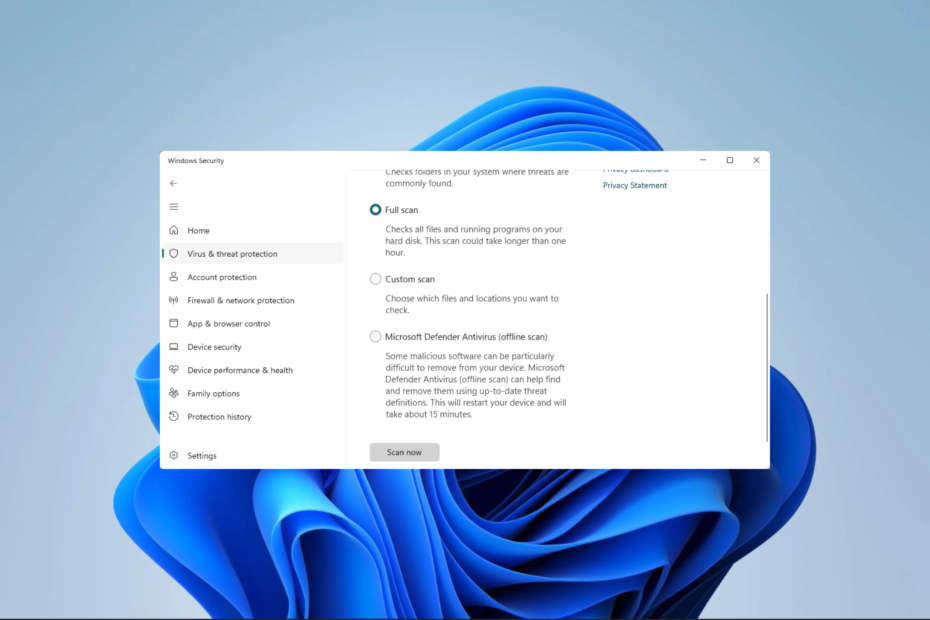
xINSTALLER VED AT KLIKKE PÅ DOWNLOAD FIL
- Download Fortect og installer det på din pc.
- Start værktøjets scanningsproces at lede efter korrupte filer, der er kilden til dit problem.
- Højreklik på Start reparation så værktøjet kunne starte fikseringsalgoritmen.
- Fortect er blevet downloadet af 0 læsere i denne måned.
I denne artikel udforsker vi un.exe; det er et af de mange programmer, du måske er stødt på på dine Windows-enheder. Er det malware, og skal du afinstallere det? Vi får svar på alle disse spørgsmål.
Du vil måske også læse om nogle andre exe-filer, der ofte findes på Windows, så tjek vores mpcmdrun.exe-forklaring.
Hvad er un.exe?
Vi ved ikke meget om denne fil, men den er ikke en grundlæggende komponent i Windows og er ikke nødvendig for at din computer kan fungere. Det er identificeret i de få tilfælde, der er stødt på som følger:
- På Microsoft Defender er det kendt som Trojan: Win32/Dynamer!ac.
- På TrendMicro Antivirus er det ADW_AppHelper.
Du kan tjekke vores anden guide, hvis din Windows Defender-applikationen virker ikke.
Skal jeg fjerne eller afinstallere un.exe?
Det enkle svar er ja. Du kan fjerne den af en af følgende årsager:
- Det er forbundet med malware og kan downloade og installere anden malware på din computer.
- Programmet kan stjæle personlige oplysninger som adgangskoder og kreditkortnumre.
- Det er ikke en kerne Windows-fil; dets fjernelse vil ikke hindre nogen processer.
Hvordan fjerner jeg un.exe?
1. Udfør en virusscanning
- Klik på Start menu, type sikkerhed, og vælg Windows sikkerhed app.
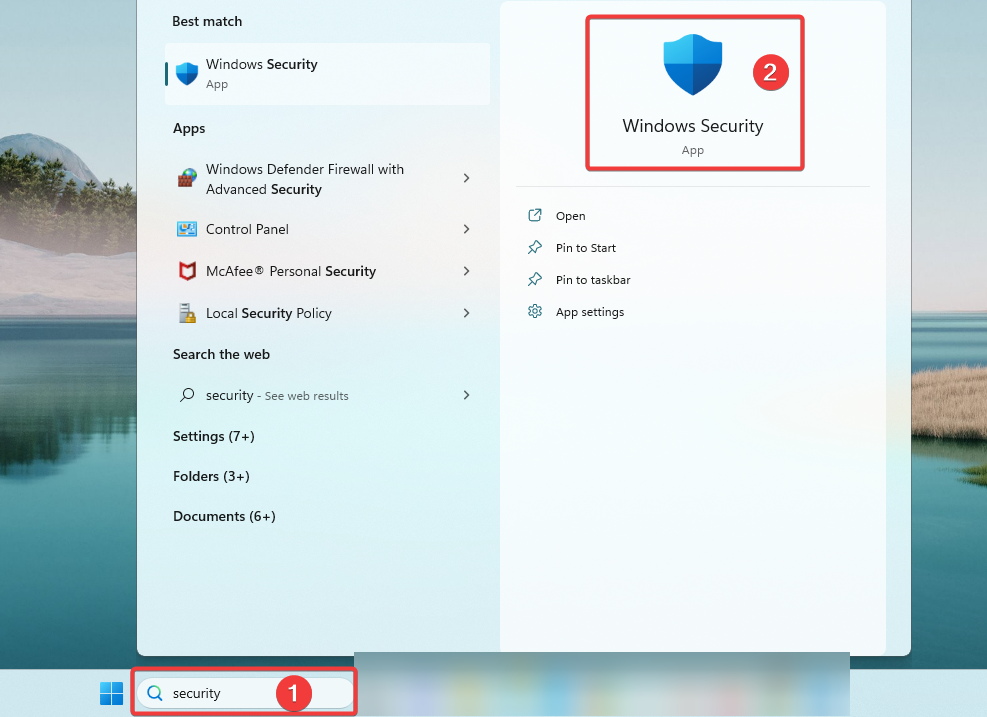
- Klik på Virus- og trusselsbeskyttelse.
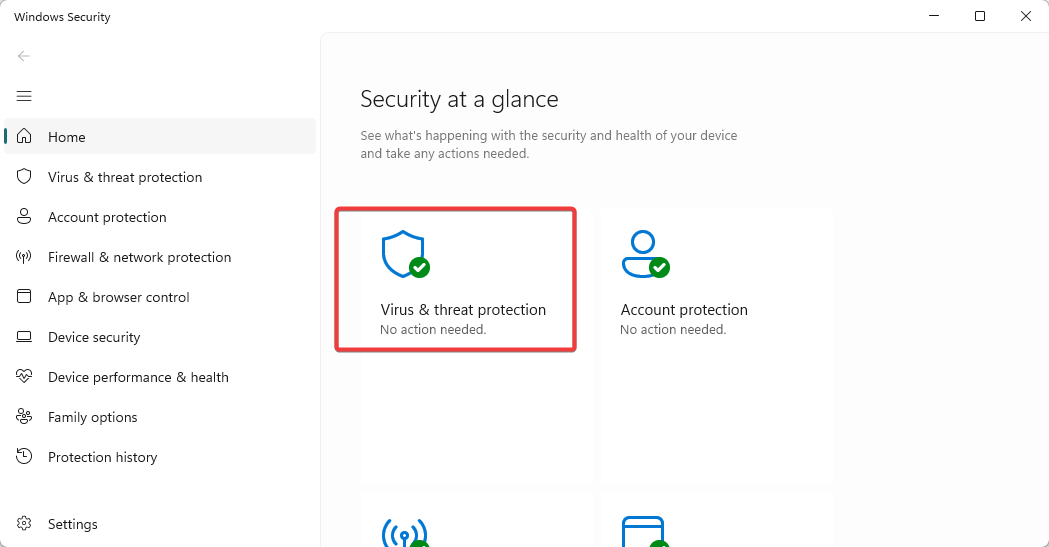
- Vælg Scanningsmuligheder.
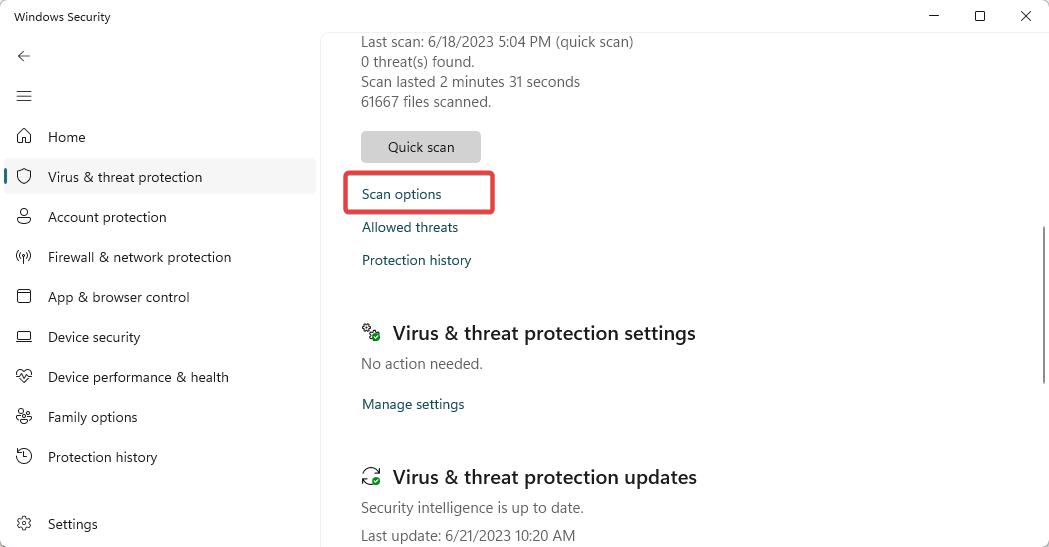
- Til sidst skal du vælge Fuld scanning og klik på Scan nu knap.
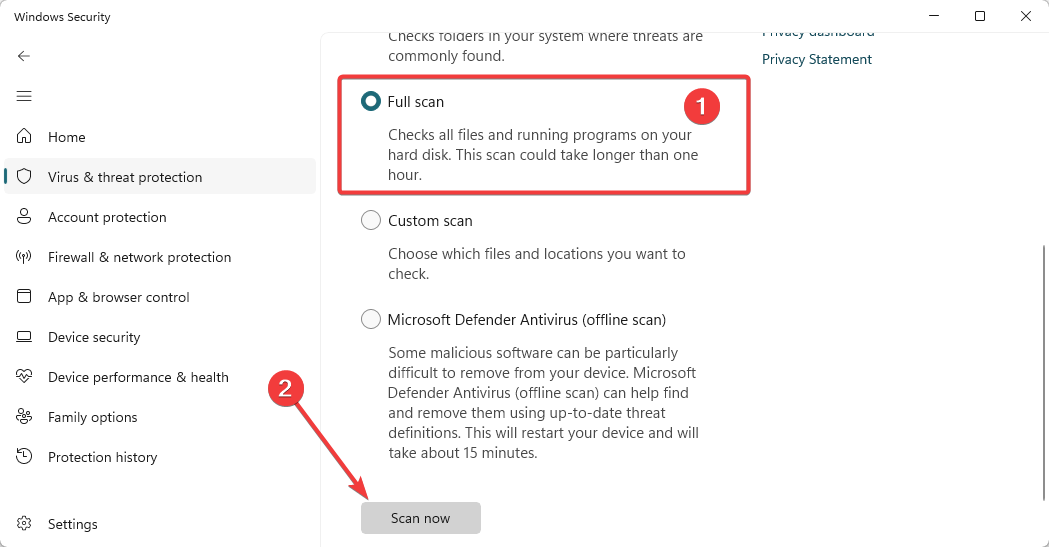
- Når scanningen er færdig, bør den fjerne un.exe.
Så god som Windows Defender kan være, nogle gange har du brug for et specialiseret antivirus til at opdage skjulte cybertrusler, fjerne dem for altid og forhindre dem i at påvirke din enhed igen.
⇒Få ESET Internet Security
2. Fjern tilknyttede programmer
- Trykke Windows + R at åbne Løb dialog.
- Type appwiz.cpl og ramte Gå ind.

- Klik på et hvilket som helst program, som un.exe er bundtet med fra applisten, og vælg Afinstaller.
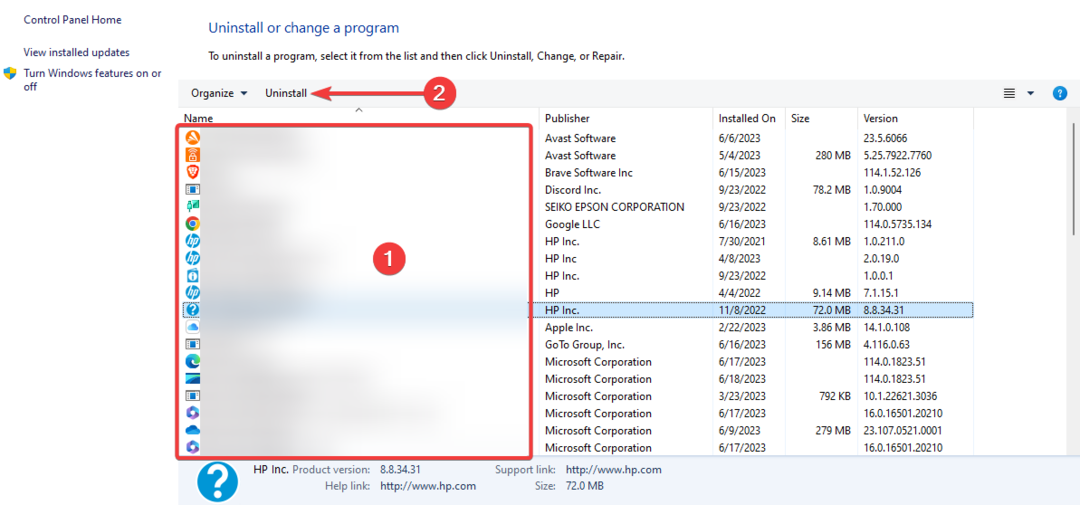
- Endelig kan du overveje at køre en virusscanning efter afinstallationen.
- Hvad er Mediaget.exe, og hvad bruges det til?
- Hvad er Mictray64.exe, og skal du fjerne det?
- Hvad er Rpcnetp.exe og skal du slette det?
3. Slet filen manuelt
I nogle tilfælde kan en simpel sletning være tilstrækkelig. Men vi anbefaler også at slette det fra papirkurven eller permanent slette det vha Flytte + Del.
Vi anbefaler dog stadig en virusscanning efter sletning af filen.
Hvor er un.exe-filen placeret?
Normalt kan filen findes i mappen Windows midlertidige filer vist nedenfor, og dette kan være din første scanningsplacering, hvis du ønsker at slippe af med den.
C:\Brugere\brugernavn\AppData\Local\Temp

Den har ingen filbeskrivelse og en filstørrelse på omkring 3.714.048 bytes. Applikationen er usynlig, så du skal muligvis aktivere skjulte filer for at se den.
Ved at slippe af med un.exe beskytter du din computer og dine personlige oplysninger. Mens vi diskuterede brugen af det indbyggede Windows-sikkerhedsværktøj, kan du også prøve noget andet robust antivirussoftware til Windows 11.
Kontakt os endelig, hvis du er stødt på denne fil, og lad os vide, hvad du gjorde for at slippe af med den.
Oplever du stadig problemer?
SPONSORERET
Hvis ovenstående forslag ikke har løst dit problem, kan din computer opleve mere alvorlige Windows-problemer. Vi foreslår, at du vælger en alt-i-en-løsning som Fortect at løse problemer effektivt. Efter installationen skal du blot klikke på Vis&Ret knappen og tryk derefter på Start reparation.

![Hvad er Premier Opinion Adware og hvordan man fjerner det [Mac] • MacTips](/f/2ccb395ce62e8729f7f3595cd42c1741.jpg?width=300&height=460)
![Sådan fjernes MoneyPak-virussen på Windows 10? [Fuld guide]](/f/cd527c1d2b71d2b88da028f85e6aa1d2.jpg?width=300&height=460)